当我们换了一部新的安卓手机,最让人犯难的问题之一就是如何将在苹果手机上积累的微信聊天记录迁移到新手机上,因为苹果手机和安卓手机使用的是不同的操作系统,所以直接从苹果手机备份导入到安卓手机是不太容易的。幸运的是有一些方法可以帮助我们顺利地将苹果手机上的微信聊天记录导入到新的安卓手机上。接下来我们就来看看具体的操作步骤。
苹果手机微信聊天记录导入到安卓手机方法
步骤如下:
1.如图所示,首先在我们的手机桌面上找到微信并点击它。
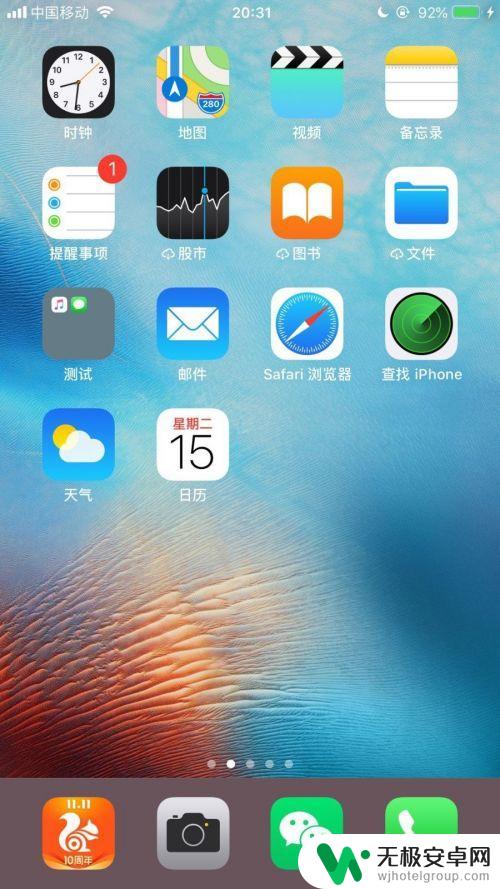
2.如图所示,然后点击屏幕右下方的我。
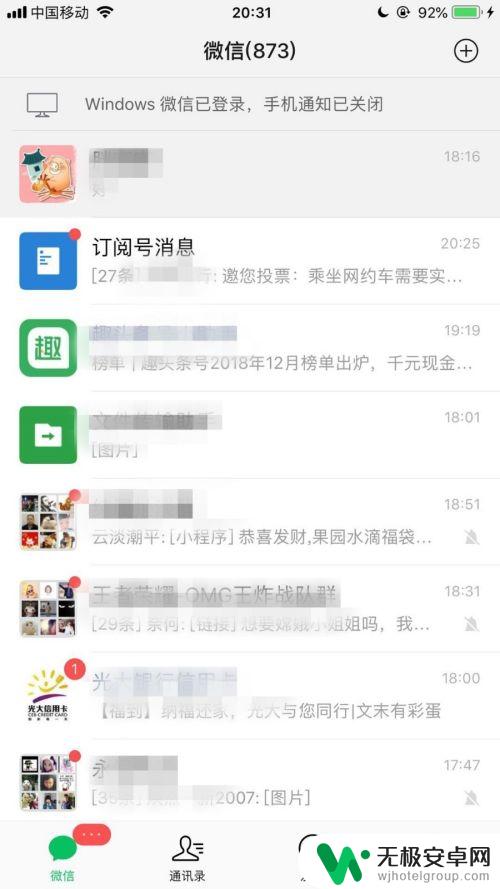
3.如图所示,接着点击设置。
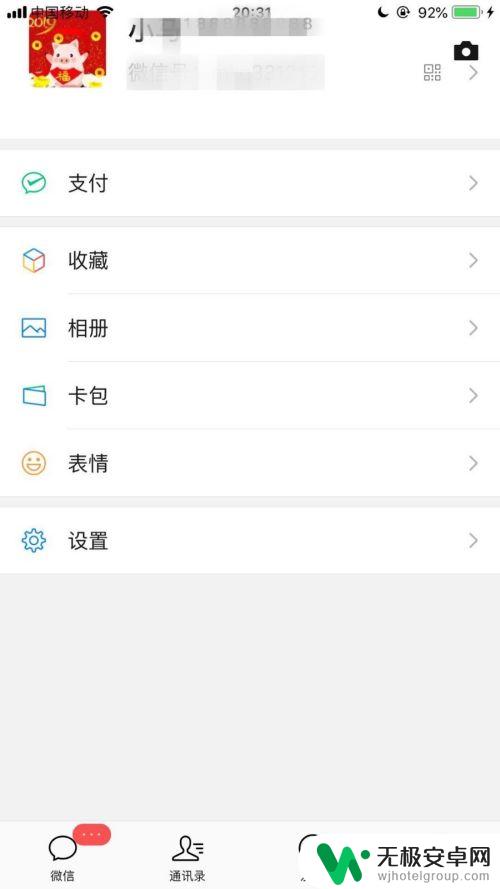
4.如图所示,然后点击通用。
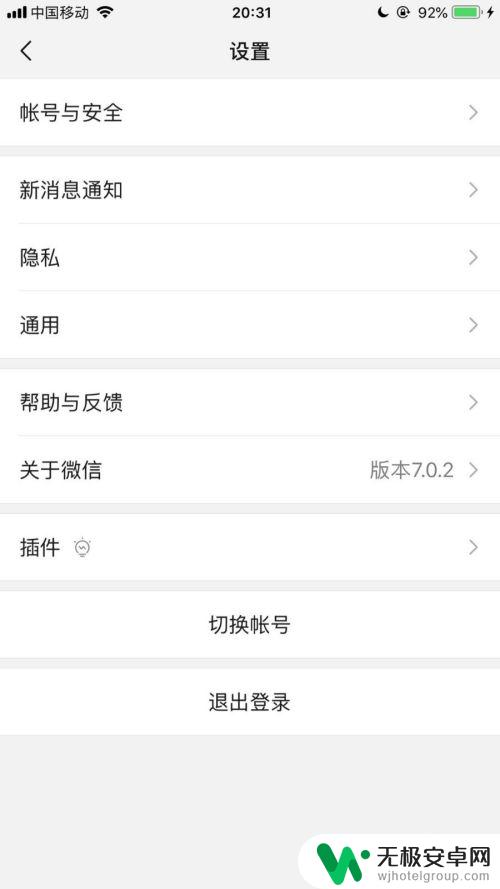
5.如图所示,接着点击聊天记录备份与迁移。
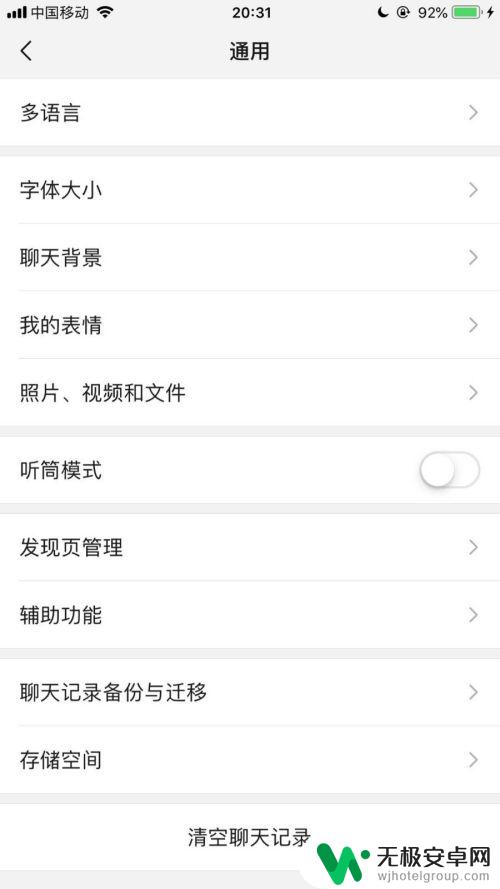
6.如图所示,然后点击迁移聊天记录到另一台设备。
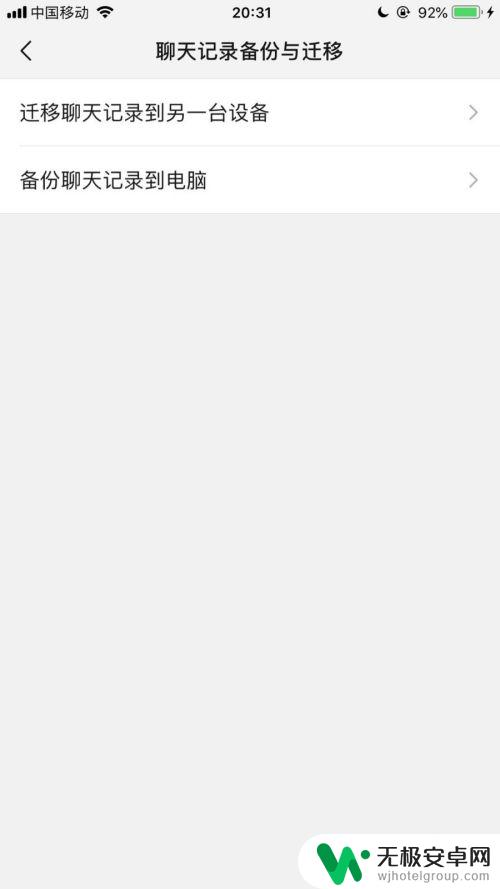
7.如图所示,接着点击迁移全部聊天记录。
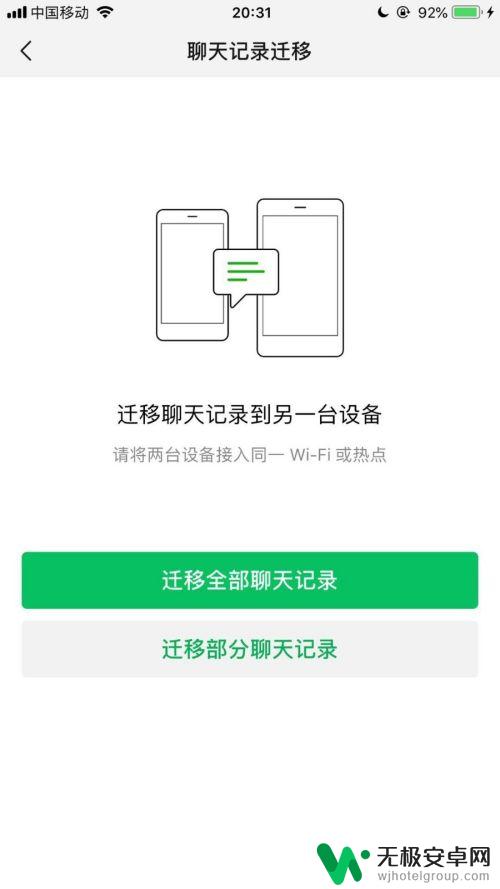
8.如图所示,最后用我们的安卓手机扫描一下屏幕中的二维码就可以了。
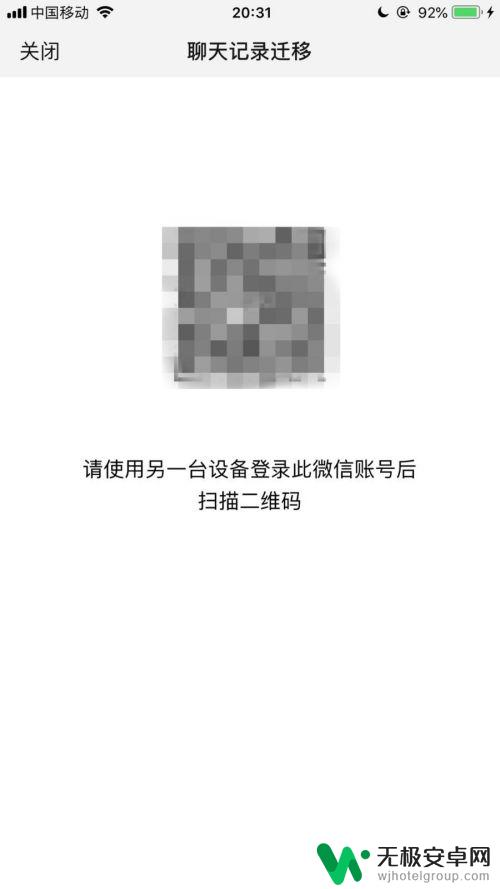
以上就是苹果如何将微信聊天记录迁移到安卓的全部内容,如果您遇到了这种情况,可以按照以上方法解决,希望这对您有所帮助。











